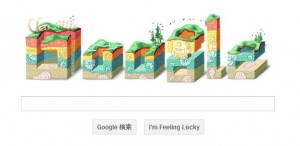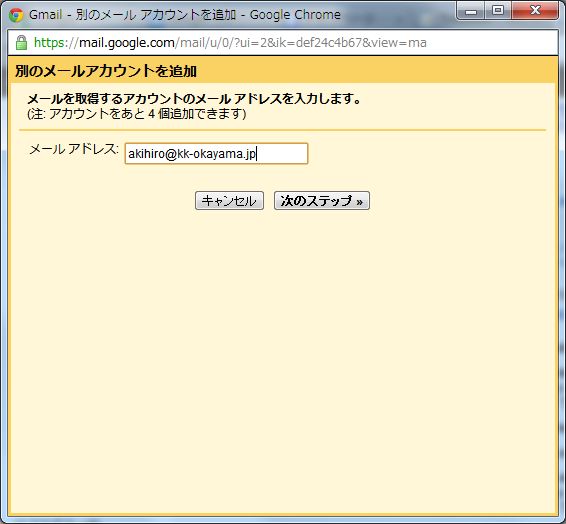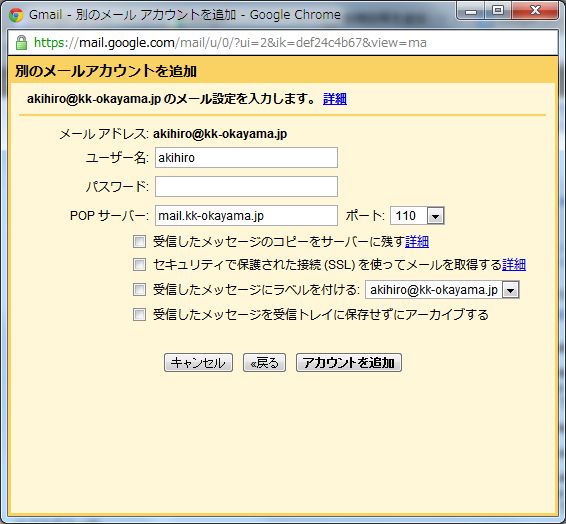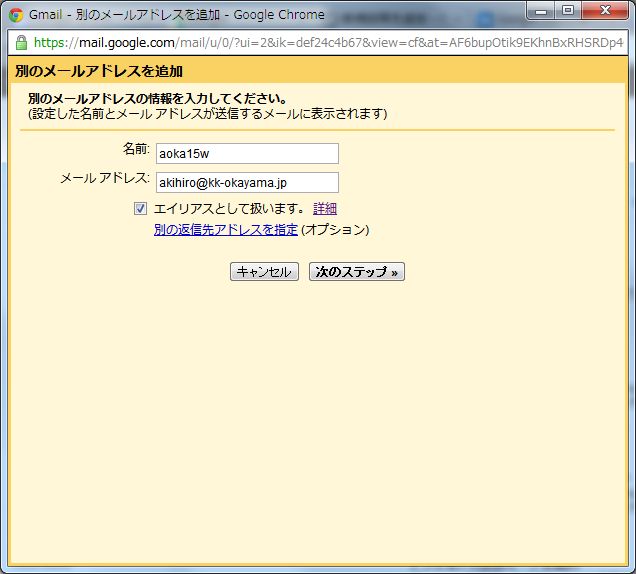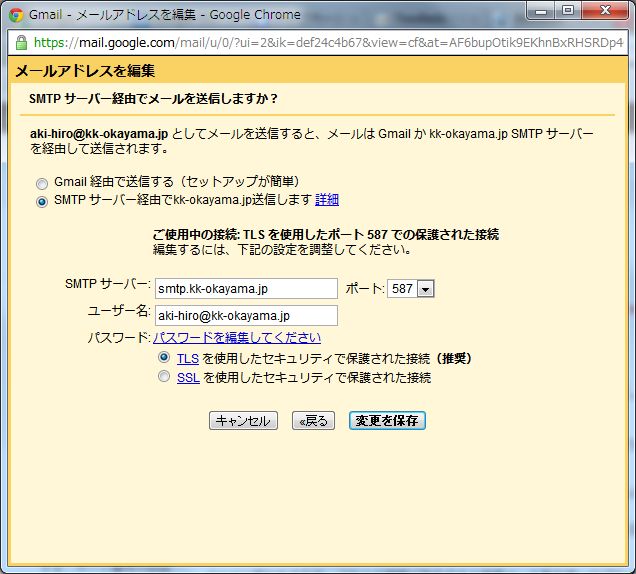Google様は素晴らしい!
現在のインターネット環境の中で、Google様のお世話にならない日は一日たりとも無いくらいに、グーグルサービスにお世話になりっぱなしです。
一番お世話になっているのは、ご存知Gmail(ジーメール)ではないでしょうか。
iPhoneとかスマホの普及に伴い、いつでもどこでもメールが確認できるのは素晴らしいですよね。
いや、スマホが無くても出先のパソコン借りて「ちょいとメール確認させてね♪」とか言ってチェック出来る事は、もの凄いメリットだと思う。
せっかくなので、会社のメールも出先で確認できるようにしてみましょう。
複数のメールアドレスを持っていても、一箇所で確認管理できるよ。
メールの受信設定
一番オススメなのは
メールサーバ側で転送設定をすること
契約しているプロバイダとかレンタルサーバーの設定でGmailアドレスに転送するのが確実で早い。
メールが届いた瞬間に転送させてくれるのでレスポンスがいいんですよね^^
プロバイダから最初にもらった設定用紙に、たいがい設定方法が載ってるんで見てください。
会社のアドレスの場合は、管理者さんにお願いして設定してもらってください。
もしかしたら情報漏えい対策とかで禁止かもしれませんが。。。
その場合は、この記事自体が役に立ちませんね(笑)の
さて、上記の設定がなんらかの理由で出来なくても大丈夫。
Gmailには
POP3 を使用したメッセージの確認
という設定項目があります。
メール設定>アカウントとインポート へ進み、
【POP3 を使用したメッセージの確認】で【自分の POP3 メール アカウントを追加】を選択します。
自分のメールアカウントを入力して【次のステップ】へ
あとは、プロバイダなんかから貰った設定情報を入力するだけ。
簡単!
メールの送信設定
Gmailでメールを受信できるようになったら、今度は送信アドレスも自分のアドレスで送りたいですよね。
この設定をしておくと、iPhoneやiPadからでも会社のアドレスでメールを送ることができます。
その方法はまたいつか別の記事で紹介します。
受信設定した画面と同じく、メール設定>アカウントとインポート へ進み、
【名前:(Gmail を使用して他のメール アドレスからメールを送信します)】の所です。
【メールアドレスを追加】を選択しましょう。
SMTPサーバー経由で・・・を選択して
あとは設定用紙を見ながら入力していきます。
設定が完璧ならこれでOK!
あとは、メインで使うアドレスを【デフォルトに設定】して完了♪
簡単でしょ?
署名欄もアドレス毎に設定しよう
複数アドレスを使い分けるならなら、ここも設定しましょう。
アドレス毎に設定できるんで便利やし、送信ミスもしなくなりますよ(実例w)
設定は、メール設定>全般 の下の方に、【署名】って所があるので、
メールアドレスを選択して、下のボックスに入力するだけ。
オイラは、
個人用
会社用
JC用
プライベート用
と何種類か作って使い分けています。
個人用とプライベート用の違いがよく分かりませんが(笑)
ブログランキング参加中!お好きなカテゴリへどうぞ♪
RED HEARTz @aoka15wをフォロー
Post Footer automatically generated by Add Post Footer Plugin for wordpress.